class="markdown_views prism-tomorrow-night">

Altium Designer 18极坐标设置方法如下:

(2)然后点击“新的”,新建一个命令。

(3)(关键的一步)到低版本的Altium Designer软件(在这里我使用Altium Designer17软件)中用同样的方法打开“Customizing PCB Editor”对话框,在工具菜单栏中找到“栅格管理器”这一栏,点击编辑。

(4)弹出“Edit Command”对话框,这时候用户只需从Altium Designer17中将对应的命令复制到Altium Designer 18新建的命令当中。


(5)将对应的命令信息填好以后,点击“确定”。 (6)得到目标指令后,相应的指令会存放在“Custon(定制的)”目录下,这时候用户可以点击该命令并按住鼠标左键不松开,将指令拖到PCB编辑界面任意菜单栏下。
 PS:Altium Designer低版本的软件中如果是可以直接运行“Grid Manager(栅格管理器)”的,可以跳过步骤1,直接从步骤2开始。
2.有了上面的栅格管理器以后就可以开始极坐标的创建了。
PS:Altium Designer低版本的软件中如果是可以直接运行“Grid Manager(栅格管理器)”的,可以跳过步骤1,直接从步骤2开始。
2.有了上面的栅格管理器以后就可以开始极坐标的创建了。
(1)找到栅格管理器(Grid Manager)选项,打开会有如下的对话框弹出:

(2)点击 “菜单”(Menu)按钮,选择第二个选项“添加极坐标网络”Add Polar Grid,出现如下的窗口:
 (3)双击如上图中的蓝 {MOD}方框中的New polar Grid,进入极坐标设置对话框(详细设置说明如下图所示,颜 {MOD}设置可以任意。
PS:这里需要说明下的是:角度步进值(Angular step)与倍增器(Multiplier)的乘积必须被终止角度(End Angle)整除,否则到时候效果里面极坐标半径出现“不均等分”的现象
(3)双击如上图中的蓝 {MOD}方框中的New polar Grid,进入极坐标设置对话框(详细设置说明如下图所示,颜 {MOD}设置可以任意。
PS:这里需要说明下的是:角度步进值(Angular step)与倍增器(Multiplier)的乘积必须被终止角度(End Angle)整除,否则到时候效果里面极坐标半径出现“不均等分”的现象

(4)设置完毕以后,点击“确定”,鼠标左键点击PCB任意界面,完成极坐标,效果如下图所示:


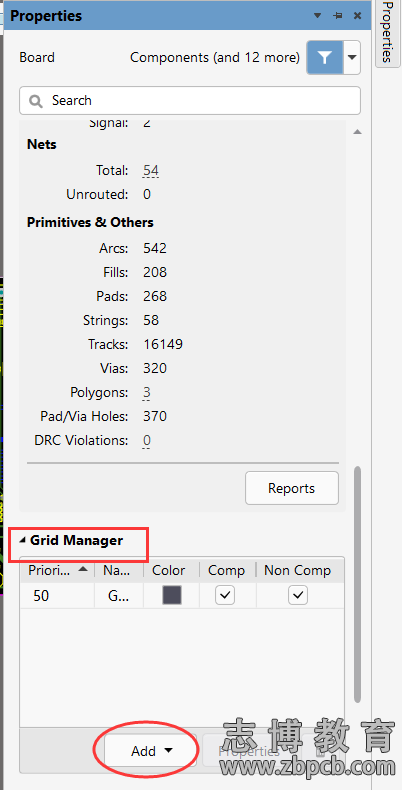

PS:因为AD18将栅格管理器这一栏移到了“Properties”中,所以方法二可以在“Properties”直接运行“Grid Manager(栅格管理器)”而省去了步骤1中添加栅格管理器的步骤。 欢迎大家关注我们志博PCB微信公众号,每日Get新技能。

Altium Designer 18 极坐标的添加方法
如图,要实现下图所示的器件布局效果,在Altium Designer软件里可以使用极坐标的方法。
Altium Designer 18极坐标设置方法如下:
方法一:
1.先把“栅格管理器”命令调出来,Altium Designer18中没有将“栅格管理器”这一工具放到菜单栏下,用户需要手动添加进来。 (1)执行菜单栏命令“视图”→“工具栏”→“自定义”,打开“Customizing PCB Editor”对话框。
(2)然后点击“新的”,新建一个命令。

(3)(关键的一步)到低版本的Altium Designer软件(在这里我使用Altium Designer17软件)中用同样的方法打开“Customizing PCB Editor”对话框,在工具菜单栏中找到“栅格管理器”这一栏,点击编辑。

(4)弹出“Edit Command”对话框,这时候用户只需从Altium Designer17中将对应的命令复制到Altium Designer 18新建的命令当中。


(5)将对应的命令信息填好以后,点击“确定”。 (6)得到目标指令后,相应的指令会存放在“Custon(定制的)”目录下,这时候用户可以点击该命令并按住鼠标左键不松开,将指令拖到PCB编辑界面任意菜单栏下。
 PS:Altium Designer低版本的软件中如果是可以直接运行“Grid Manager(栅格管理器)”的,可以跳过步骤1,直接从步骤2开始。
2.有了上面的栅格管理器以后就可以开始极坐标的创建了。
PS:Altium Designer低版本的软件中如果是可以直接运行“Grid Manager(栅格管理器)”的,可以跳过步骤1,直接从步骤2开始。
2.有了上面的栅格管理器以后就可以开始极坐标的创建了。(1)找到栅格管理器(Grid Manager)选项,打开会有如下的对话框弹出:

(2)点击 “菜单”(Menu)按钮,选择第二个选项“添加极坐标网络”Add Polar Grid,出现如下的窗口:
 (3)双击如上图中的蓝 {MOD}方框中的New polar Grid,进入极坐标设置对话框(详细设置说明如下图所示,颜 {MOD}设置可以任意。
PS:这里需要说明下的是:角度步进值(Angular step)与倍增器(Multiplier)的乘积必须被终止角度(End Angle)整除,否则到时候效果里面极坐标半径出现“不均等分”的现象
(3)双击如上图中的蓝 {MOD}方框中的New polar Grid,进入极坐标设置对话框(详细设置说明如下图所示,颜 {MOD}设置可以任意。
PS:这里需要说明下的是:角度步进值(Angular step)与倍增器(Multiplier)的乘积必须被终止角度(End Angle)整除,否则到时候效果里面极坐标半径出现“不均等分”的现象
极坐标原点,可以在第一步之前设置(我就是在第一步之前设置的,是暂时将pcb sheet的参考点作为了极坐标的原点,也可以在下图所示的那个选项中设置)

(4)设置完毕以后,点击“确定”,鼠标左键点击PCB任意界面,完成极坐标,效果如下图所示:


方法二:
在“Properties”中找到“Grid Manager(栅格管理器)”,点击“Add”,选择添加“Add Polar Grid(添加极坐标)”,然后按照上面的步骤2继续完成极坐标的添加。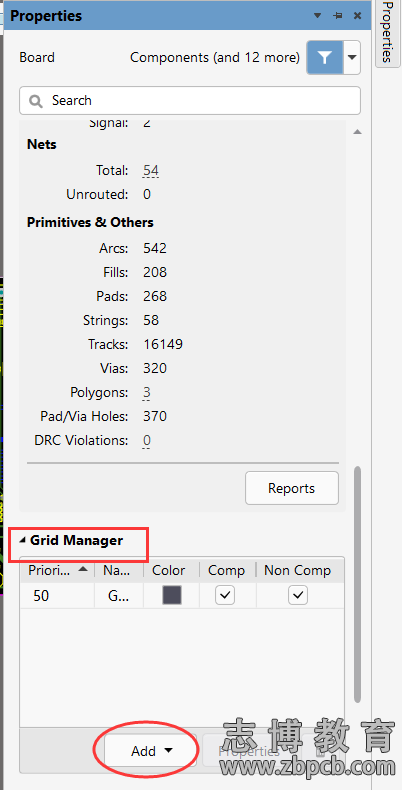

PS:因为AD18将栅格管理器这一栏移到了“Properties”中,所以方法二可以在“Properties”直接运行“Grid Manager(栅格管理器)”而省去了步骤1中添加栅格管理器的步骤。 欢迎大家关注我们志博PCB微信公众号,每日Get新技能。
